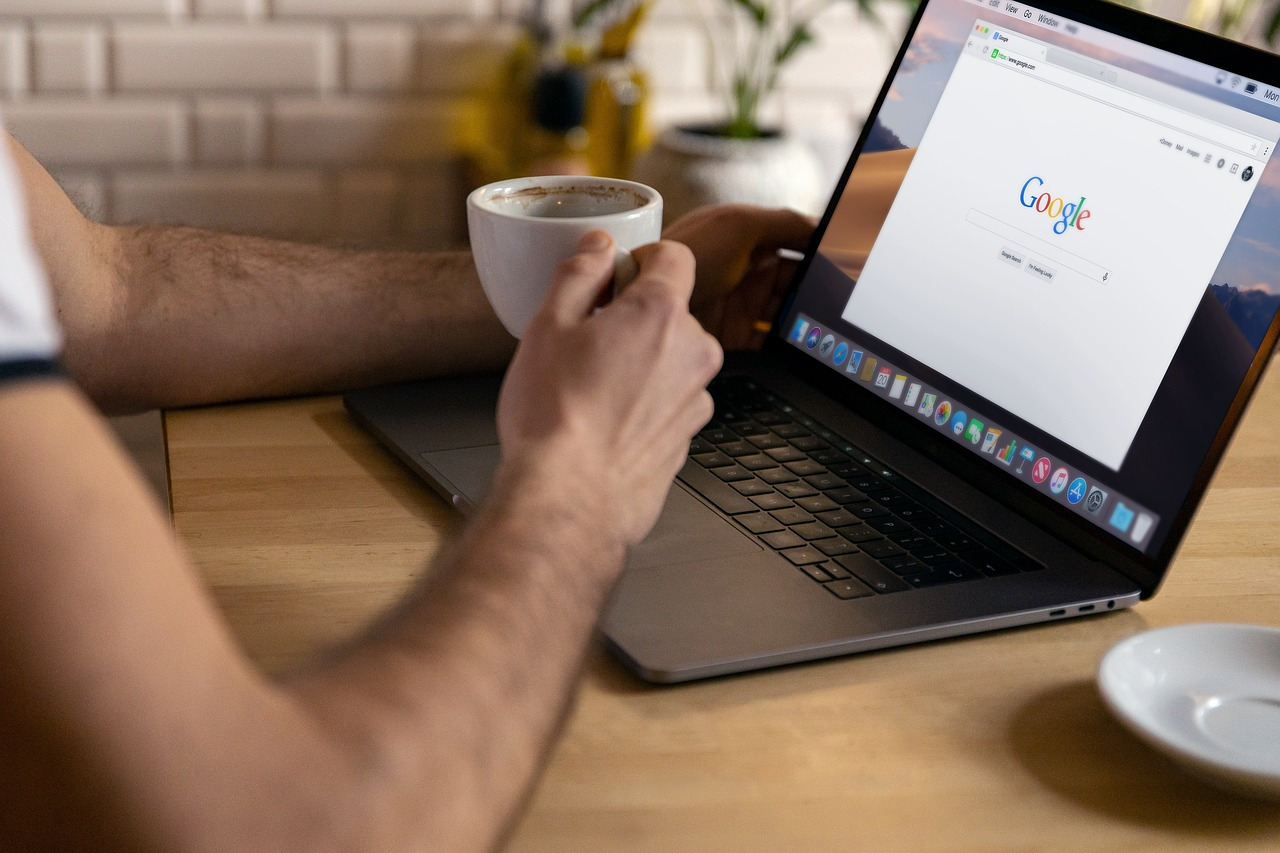En informatique, le copier-coller est une fonctionnalité très pratique et utile qui permet de transférer des données d’un endroit à un autre. Sur Mac, il est possible de copier et coller du texte, des images ou tout autre type de contenu. Pour savoir comment faire un copier-coller sur Mac, vous devrez suivre quelques étapes simples :
- Sélectionnez le contenu que vous souhaitez copier en le mettant en surbrillance.
- Utilisez les touches Cmd + C pour copier le contenu sélectionné.
- Placez votre curseur à l’endroit où vous souhaitez coller le contenu et utilisez les touches Cmd + V pour le coller.
Comment copier du texte d’un document à un autre ?
Le copier-coller est une fonction très pratique qui permet de transférer du texte, des images et autres contenus d’un document à un autre. Sur Mac, il existe plusieurs façons de copier et coller du texte et des images.
La méthode la plus simple consiste à utiliser le raccourci clavier « Cmd + C » pour copier le texte ou l’image que vous souhaitez transférer, puis « Cmd + V » pour le coller dans le nouveau document.
Vous pouvez également utiliser votre souris pour sélectionner le texte ou l’image à copier en cliquant sur la première lettre et en maintenant le bouton gauche de la souris appuyé tout en glissant jusqu’à ce que tout soit sélectionné. Ensuite, faites un clic droit et sélectionnez « Copier » dans le menu contextuel qui apparaît. Puis allez au nouveau document et faites un clic droit pour choisir « Coller » dans le menu contextuel.
Il existe également des applications tierces telles que CopyClip 2 qui offrent une fonctionnalité supplémentaire permettant de stocker des textes fréquemment utilisés afin qu’ils puissent être facilement accessibles et réutilisés sans avoir à les retaper chaque fois.
Quels sont les raccourcis clavier à utiliser ?
Le copier-coller est une fonctionnalité pratique et essentielle sur Mac. Les raccourcis clavier sont un moyen rapide et facile de l’utiliser.
Pour faire un copier-coller sur Mac, maintenez la touche Command (⌘) enfoncée et appuyez simultanément sur la touche C pour copier le texte ou l’image sélectionnée. Pour coller le texte ou l’image, maintenez la touche Command (⌘) enfoncée et appuyez simultanément sur la touche V.
Si vous souhaitez couper du texte ou une image au lieu de le copier, maintenez la touche Command (⌘) enfoncée et appuyez simultanément sur X pour couper le contenu sélectionné. Ensuite, pour le coller à l’endroit souhaité, maintenez la touche Command (⌘) enfoncée et appuyez simultanément sur V.
Quelle est la différence entre une copie et un collage ?
Le copier-coller est une fonctionnalité très pratique qui permet de transférer des données d’un endroit à un autre. Sur un Mac, les utilisateurs peuvent choisir entre la copie et le collage pour effectuer cette tâche.
La différence entre les deux procédés est que lorsque vous copiez quelque chose, vous enregistrez une version du texte ou des images sur votre ordinateur, mais pas nécessairement sur le document dans lequel vous travaillez. Pour coller quelque chose, vous insérez ces données dans le document en cours ou dans un autre document.
En résumé, la copie consiste à sauvegarder l’information sans modifier son emplacement initial alors que la colle permet de transférer l’information vers un autre emplacement.
Quels sont les outils disponibles pour faire un copier-coller sur Mac ?
Les utilisateurs de Mac peuvent facilement copier et coller du texte, des images et d’autres fichiers en utilisant les outils intégrés à macOS.
Le raccourci clavier le plus couramment utilisé pour faire un copier-coller est Commande + C pour copier et Commande + V pour coller.
Une autre option consiste à sélectionner le texte ou l’image que vous souhaitez copier, puis à cliquer sur le menu Édition du menu principal et sélectionner Copier ou Couper. Ensuite, naviguez jusqu’à l’endroit où vous souhaitez coller votre contenu et cliquez sur Coller dans le même menu Édition.
De plus, Mac offre des options de recherche contextuelle qui peuvent être utiles lorsque vous faites des recherches en ligne. Lorsque vous sélectionnez un mot ou une phrase, une petite fenêtre contextuelle apparaît avec différentes options telles que Copier, Rechercher sur Google et Définir. Vous pouvez également choisir de partager le contenu via e-mail ou les réseaux sociaux directement depuis cette fenêtre contextuelle.
Quels sont les avantages de faire un copier-coller ?
Le copier-coller sur Mac est une fonctionnalité très pratique qui permet d’accélérer le traitement des informations et de faciliter leur partage.
Il offre plusieurs avantages, notamment :
- la possibilité de copier et coller du texte, des images ou des vidéos en quelques secondes ;
- l’utilisation d’un raccourci clavier pour accéder à cette fonction sans avoir à chercher dans les menus ;
- un système intuitif qui permet aux utilisateurs de comprendre rapidement comment l’utiliser ;
- la possibilité de transférer des données entre différentes applications et plates-formes.
En outre, le copier-coller sur Mac offre une sécurité supplémentaire car il n’est pas possible d’envoyer ou de modifier involontairement les données. De plus, il peut être utilisé pour créer des documents complexes en permettant à l’utilisateur de réorganiser rapidement le contenu.
Comment fonctionne le presse-papier ?
Le presse-papier sur Mac est une fonctionnalité très pratique qui permet d’accéder rapidement à des informations. Ainsi, le presse-papier permet d’effectuer des copies et coller des éléments textuels ou visuels.
Pour copier un élément, il suffit de sélectionner le texte ou l’image que vous souhaitez copier, puis de cliquer sur le menu « Édition » et sélectionner « Copier ». Une fois cette action effectuée, les données seront stockées dans le presse-papier.
Pour coller un élément depuis le presse-papier, il suffit de cliquer sur le menu « Édition » et sélectionner « Coller ». Les données seront alors insérées à l’endroit où vous avez placé votre curseur.
Le presse-papier peut également être utilisé pour enregistrer plusieurs objets à la fois et même pour stocker des images entières. Pour ce faire, vous pouvez maintenir la touche Control enfoncée tout en cliquant sur les objets que vous souhaitez copier et coller par la suite.